Foxmail创建邮件群组群发邮件的方法教程
2023-06-02 14:08:09作者:极光下载站
foxmail邮箱是很多小伙伴都在使用的一款软件,在其中我们可以轻松发送和接受邮件。如果我们需要在Foxmail邮箱中使用邮件群组功能群发邮件,小伙伴们知道具体该如何创建群组并设置群发邮件吗,其实操作方法是非常简单的。我们只需要进行几个非常简单的操作步骤就可以实现想要的效果了,小伙伴们可以打开自己的Foxmail邮箱后跟着下面的图文步骤一起动手操作起来,看看最终的群发邮件效果,如果小伙伴们还没有Foxmail,可以在文末处下载。接下来,小编就来和小伙伴们分享具体的操作步骤了,有需要或者是有兴趣了解的小伙伴们快来和小编一起往下看看吧!
操作步骤
第一步:双击打开Foxmail邮箱,登录自己的账号进入主页;
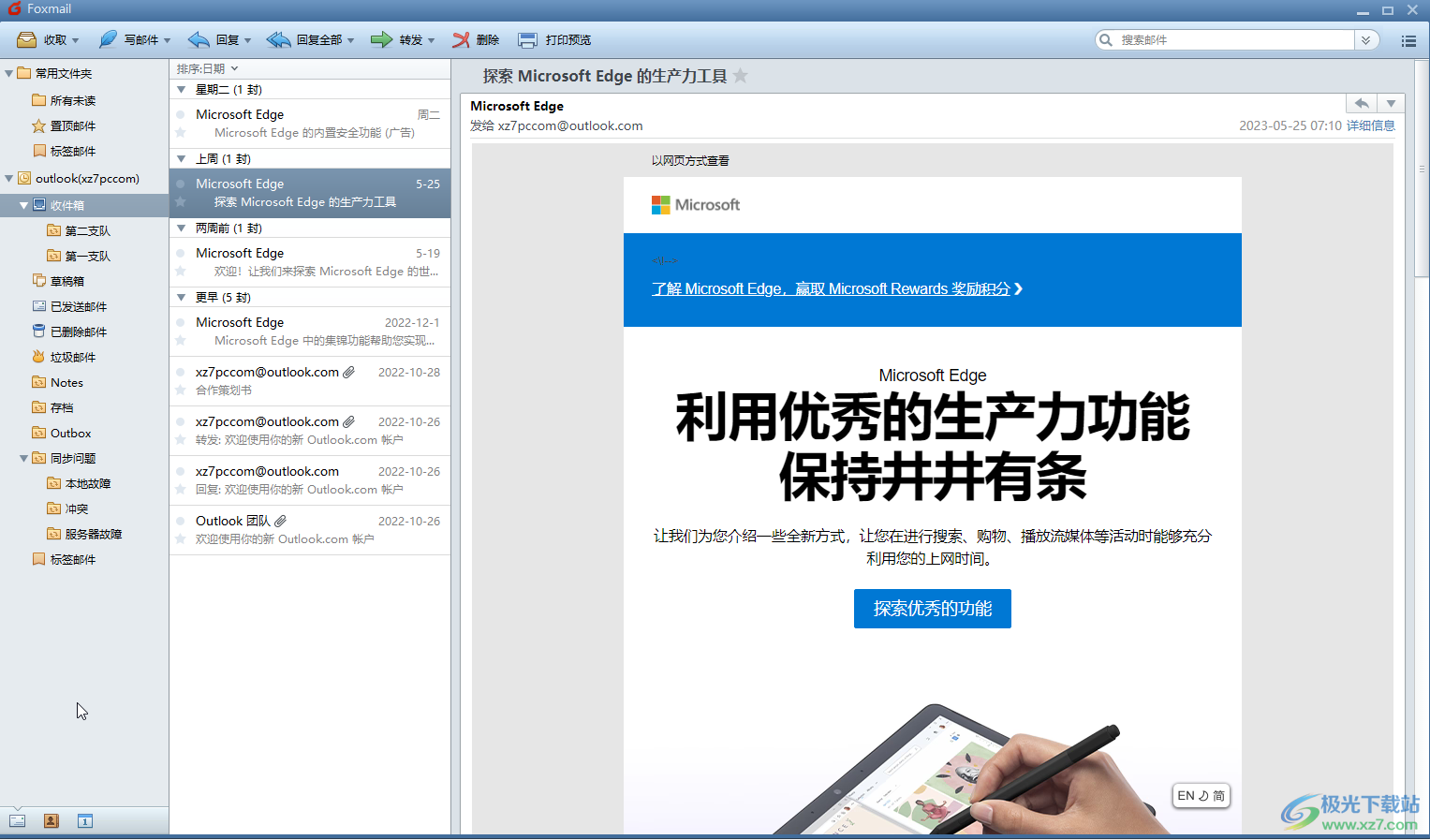
第二步:在界面左下方点击联系人图标,在上方点击“新建组”,然后在打开的窗口中设置想要的组名称,并点击“添加成员”按钮;
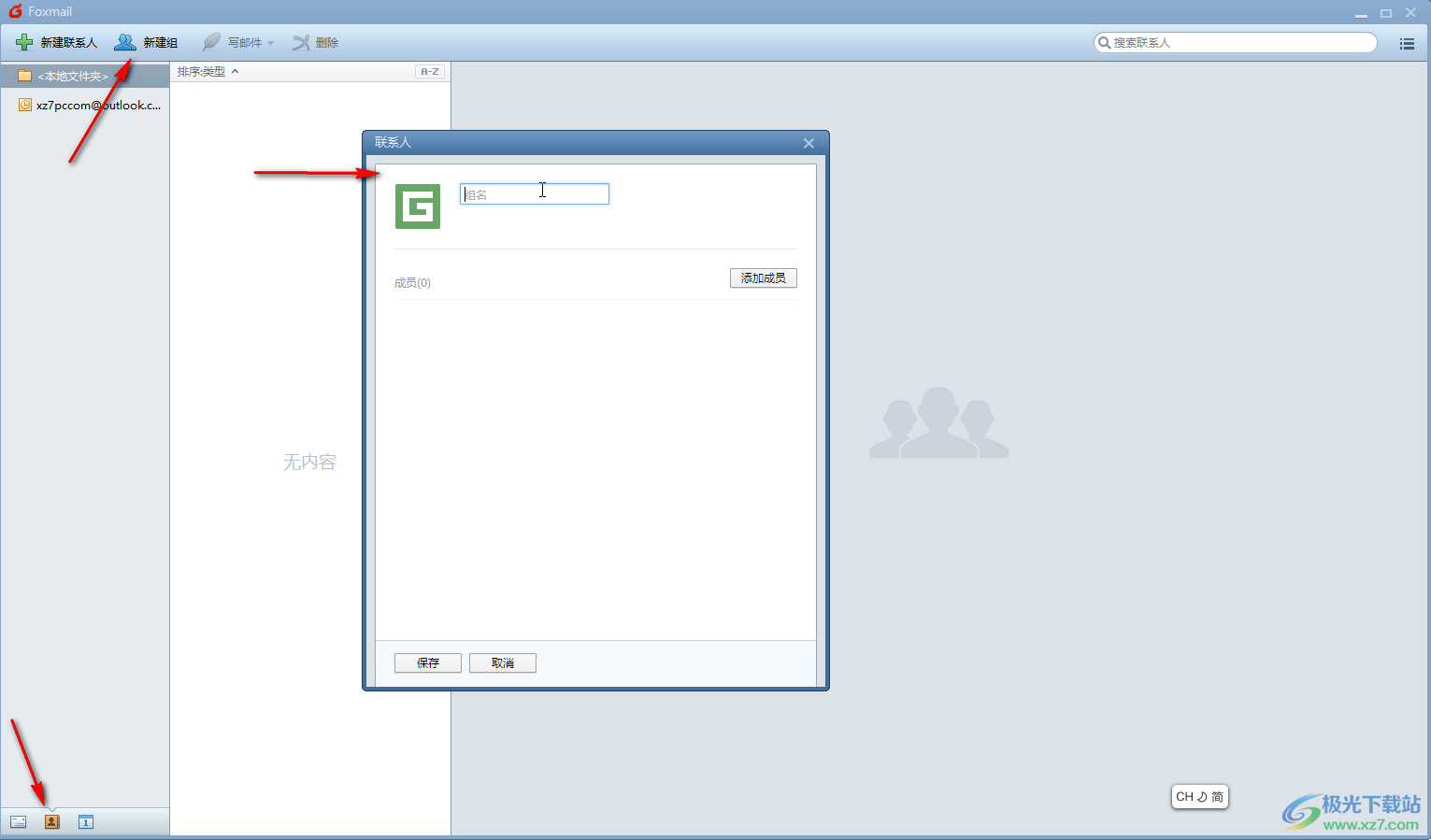
第三步:在新窗口中可以按住Ctrl键的同时点击选中需要的成员,点击右向箭头添加到右侧的方框,如果自己还没有联系人,可以在界面左上方点击“新建联系人”进行添加,然后依次点击“确定”——“保存”;
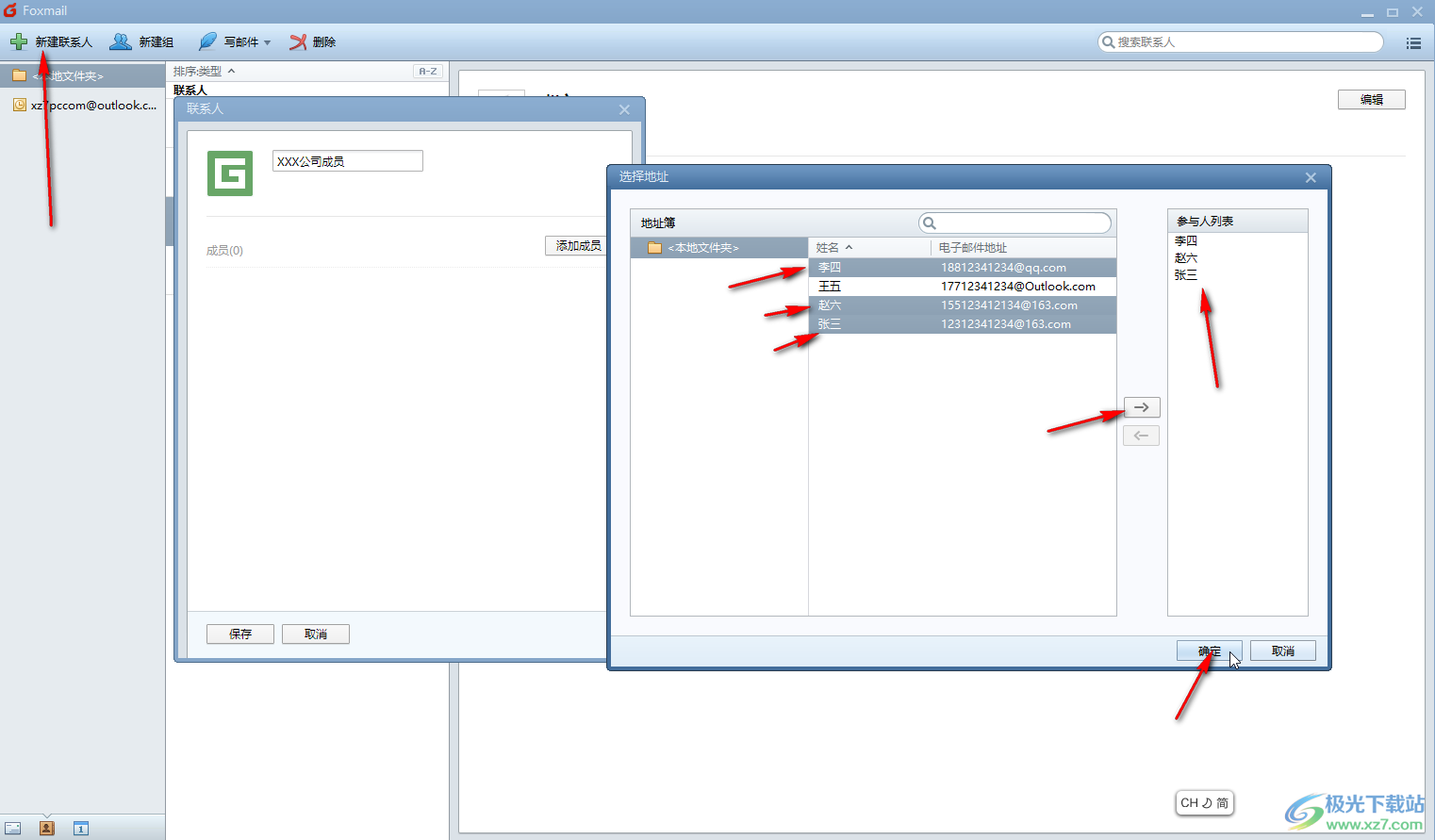
第四步:后续在界面左上方点击“写邮件”按钮,定位到“收件人”框,右侧会自动出现加号图标,点击一下后在打开的窗口中点击设置的群组,添加到有收件人框中并确定;
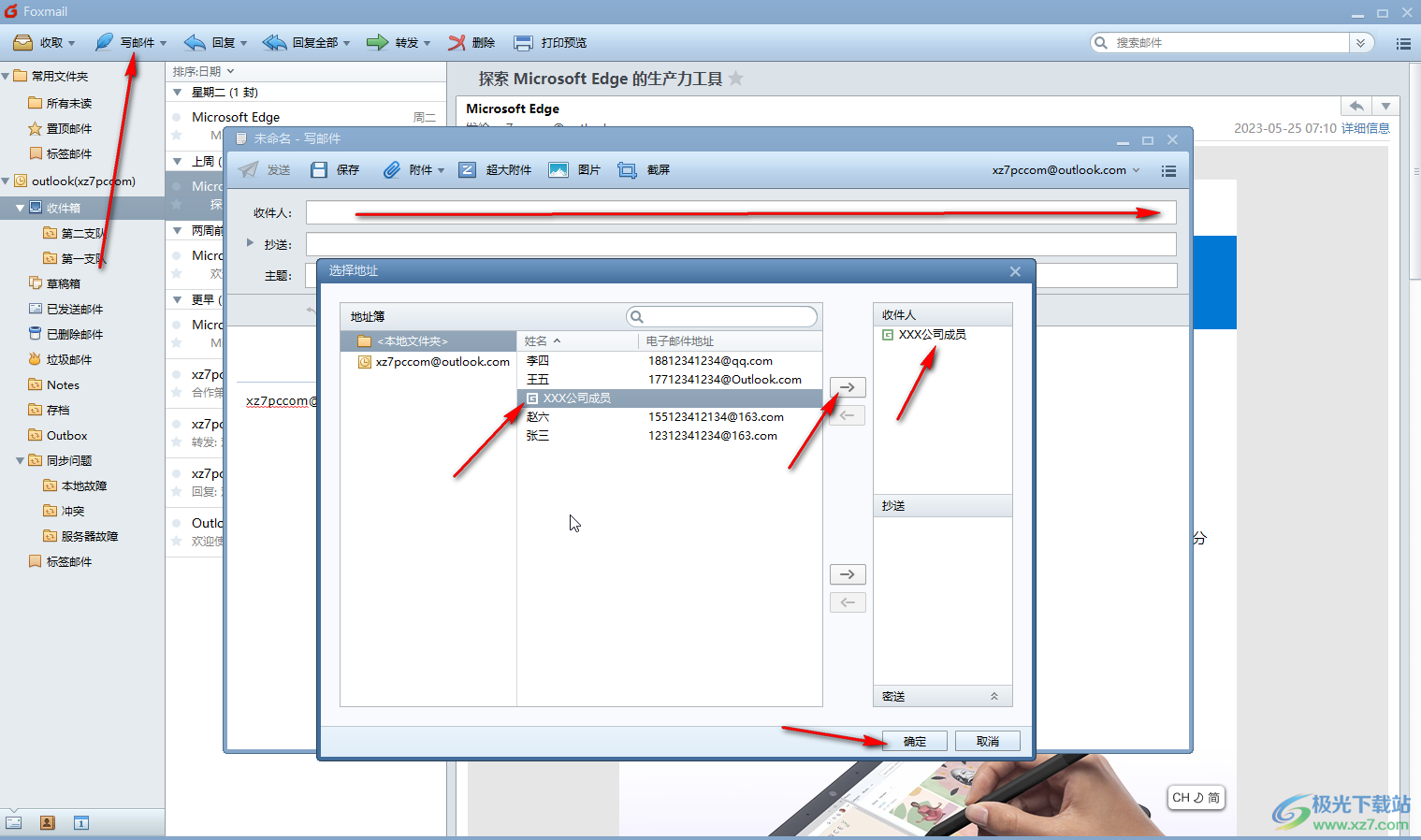
第五步:就可以看到批量将群组中的人设置为收件人了,我们点击设置好邮件主题和正文内容,如果有需要可以在上方点击附件按钮添加文件,如果有需要还可以设置定时发送,分别发送,邮件加密等等,然后点击“发送”按钮就可以了。
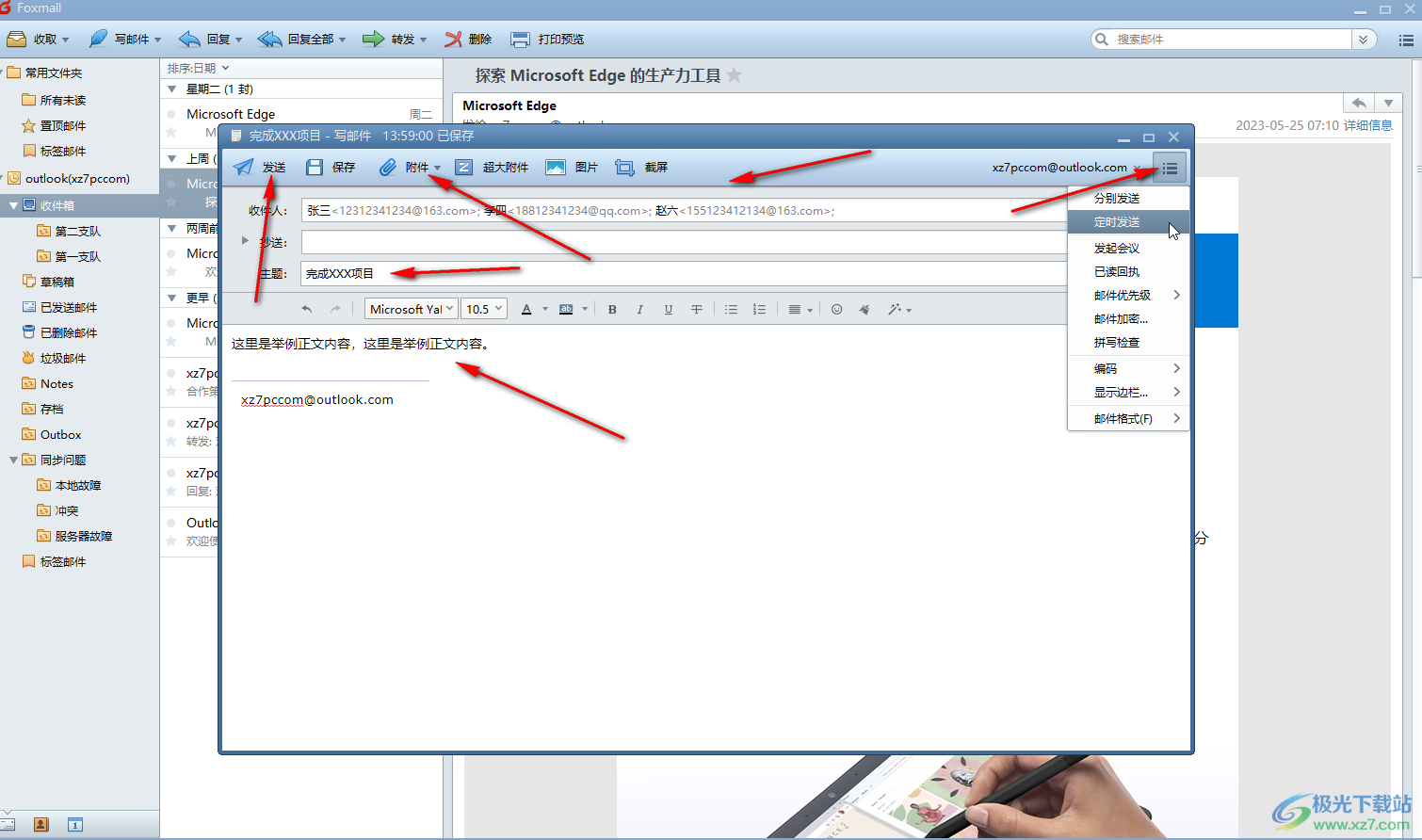
以上就是Foxmail邮箱中使用群组功能群发邮件的方法教程的全部内容了。上面的操作步骤其实是非常简单的,总结一下就是在界面底部点击切换到“联系人”窗口,然后点击上方的“新建组”按钮,在打开的窗口中设置好组名并添加成员进行保存就可以了,小伙伴们可以打开自己的Foxmail邮箱后一起动手操作起来。
